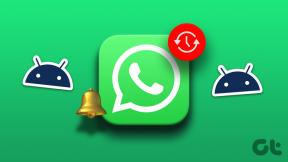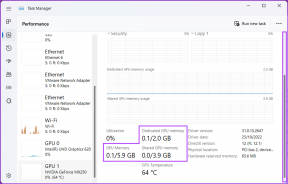Multitasking-ის გაგება iOS-ზე და როგორ გამოვიყენოთ ის ეფექტურად
Miscellanea / / February 10, 2022

თუ თქვენ ხართ ახალი iPhone-ის, iPad-ის ან iPod Touch-ის მფლობელი, შესაძლოა არ იცნობდეთ მრავალ დავალების შესრულებას. შესაძლოა, მაშინაც კი, თუ თქვენ უკვე გაქვთ თქვენი iPhone, iPad ან სხვა iOS მოწყობილობა გარკვეული პერიოდის განმავლობაში, შეიძლება არ იცოდეთ, რომ არსებობს მარტივი გზა ყველა თქვენს აპლიკაციაზე წვდომის გარეშე, რამდენიმე მთავარ ეკრანზე ნავიგაციის ან რომელიმე თქვენი დაკარგვის გარეშე პროგრესი.
როგორც Apple-ის ვებსაიტზე წერია: "მრავალდავალება საშუალებას აძლევს აპლიკაციებს შეასრულონ კონკრეტული ამოცანები ფონზე, როდესაც თქვენ იყენებთ სხვა აპლიკაციას"
რაც შეეხება სმარტფონებს, მრავალფუნქციური სამუშაოები უფრო რთულია, რადგან მათ აქვთ პატარა ბატარეები და კომპიუტერებთან შედარებით დიდხანს სჭირდებათ გამორთვა. თუმცა, multitasking ფუნქცია iPhone-ზე, iPad-ზე და სხვა iOS მოწყობილობებზე ოპტიმიზირებულია, რომ ჰქონდეს მინიმალური ზემოქმედება ბატარეის ხანგრძლივობაზე და ამავე დროს უცვლელად ინარჩუნებს თქვენს „ადგილს“ აპლიკაციებში, რომლებსაც ტოვებთ ფონი.
ვნახოთ როგორ მრავალფუნქციური მუშაობს თამაშის გამოყენებით, როგორც მაგალითი:
Ნაბიჯი 1: აპში ყოფნისას (ამ შემთხვევაში Angry Birds Space) ორჯერ შეეხეთ მთავარი ღილაკი. ეს აჩვენებს მრავალსამუშაო უჯრას, რომელიც აჩვენებს თქვენს ბოლო წვდომას აპებს. თქვენ შეგიძლიათ გადახვიდეთ მათში მარცხნივ ან მარჯვნივ გადაფურცლით (შენიშნეთ დიდი, მწვანე ჩიტი, რომელიც დაფრინავს ეკრანის მარცხენა მხარეს, სწორედ აქ დატოვეთ აპლიკაცია).

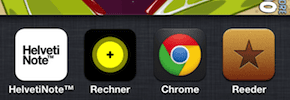
ნაბიჯი 2: შეეხეთ ნებისმიერ სხვა აპლიკაციას, რომლის გამოყენებაც გსურთ (ამ შემთხვევაში Rechner კალკულატორი). გამოიყენეთ იგი და შემდეგ კიდევ ერთხელ დააწკაპუნეთ Home ღილაკს, რათა კვლავ გამოაშკარავოთ მრავალფუნქციური უჯრა. შეამჩნევთ, რომ Angry Birds Space, თამაში, რომელსაც ახლახან ვიყენებდი, არის უჯრის მარცხენა მხარეს. შეეხეთ მას.


ნაბიჯი 3: როგორც ხედავთ, არამარტო მულტიტასკინგმა დამაბრუნა ზუსტად იმ მომენტში, როცა მისგან გამოვედი (შენიშნეთ დიდი, მწვანე ჩიტი ჯერ კიდევ მარცხნივ არის), მაგრამ მან ასევე შეაჩერა თამაში ჩემთვის, რომ დრო გამოვყო განახლებისთვის თამაშობს.
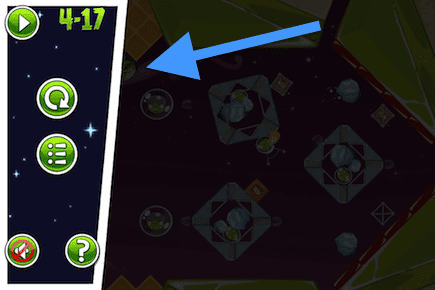
სხვა მრავალფუნქციური ვარიაციები
აღსანიშნავია ისიც, რომ მრავალფუნქციური უჯრაში ყოფნისას, თუ დააჭერთ და ხანგრძლივად დააჭერთ აპლიკაციის რომელიმე ხატულას, ისინი გამოჩნდება "-" ნიშანს ზედა მარცხენა მხარეს. როდესაც დააჭერთ ამ პაწაწინა სიმღერას, ისინი გაქრება მრავალფუნქციური უჯრიდან და შემდეგ ჯერზე, როცა გახსნით, ისინი გაიხსნება საწყისი ეკრანიდან იმის ნაცვლად, რომ გაიხსნას იქიდან, სადაც დატოვეთ.
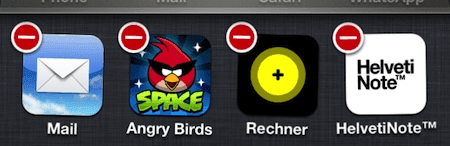
ახლა, მიუხედავად იმისა, რომ ეს არის ჩვეულებრივი გზა, რომლითაც multitasking მუშაობს iOS-ზე, არის აპი, რომლებიც მას სხვაგვარად იყენებენ. თითქმის ყველა ამ შემთხვევაში, ეკრანის ზედა ნაწილში არსებული სტატუსის ზოლში ნახავთ სხვადასხვა მცირე აქტივობის ინდიკატორებს.
მდებარეობის სერვისები / GPS: როცა იყენებთ აპლიკაციები, როგორიცაა Maps და გამოდით მათგან, დაინახავთ ისრის წვერი ეკრანის ზედა მარჯვენა მხარეს, რომელიც მიუთითებს იმაზე, რომ აპლიკაცია კვლავ აქტიურად მიუთითებს თქვენს მდებარეობაზე ფონზე.

მედიის დაკვრა: მუსიკის მოსმენისას და მუსიკის აპიდან გასვლისას დაინახავთ „დაკვრის“ ხატულას. ეს მიუთითებს, რომ მედიის დაკვრა გრძელდება ფონზე.

iTunes სინქრონიზაცია: Როდესაც შენ ხარ სინქრონიზაცია თქვენი iPhone, iPad ან სხვა iOS მოწყობილობა თქვენს კომპიუტერთან ერთად, იხილავთ ამ ხატულას (მარცხნივ) სტატუსის ზოლში.

ქსელი: თუ ხედავთ ამ მოძრავ ხატულას სტატუსის ზოლში, ეს ნიშნავს, რომ მიმდინარეობს ქსელის აქტივობა, მაგალითად, როდესაც თქვენ ამოწმებთ ელფოსტას, მაგალითად.

გარდა ამისა, ზოგიერთი VoIP აპი, როგორიცაა Skype, რომელიც საშუალებას გაძლევთ განახორციელოთ ზარები Wi-Fi-ზე ასევე გამოიყენეთ მრავალფუნქციური დავალებები, როდესაც მათ ფონზე აყენებთ. ამ შემთხვევაში, ეკრანის ზედა ნაწილში მდებარე მრავალფუნქციური ინდიკატორი აორმაგებს მის სიმაღლეს და გადადის ნათელ ფერში.

ახლა, როცა უკეთ გესმით მრავალდავალებების შესრულება, გამოიყენეთ ის, რომ მიიღოთ უფრო სწრაფი და გლუვი გამოცდილება თქვენი iPhone, iPad ან iPod Touch-ით. ისიამოვნეთ!
ბოლოს განახლდა 2022 წლის 03 თებერვალს
ზემოთ მოყვანილი სტატია შეიძლება შეიცავდეს შვილობილი ბმულებს, რომლებიც დაგეხმარებათ Guiding Tech-ის მხარდაჭერაში. თუმცა, ეს არ იმოქმედებს ჩვენს სარედაქციო მთლიანობაზე. შინაარსი რჩება მიუკერძოებელი და ავთენტური.